Cum se modifică componenta audio originală într-un videoclip
Prezentare generală
Faceți conținutul mai inclusiv cu piste audio alternative și descrieri audio alternative pentru fișierele video stocate în OneDrive pentru business sau SharePoint. Melodiile audio alternative fac videoclipul mai ușor de utilizat pentru persoanele care au o altă limbă nativă față de componenta audio originală a videoclipului sau au diverse niveluri de capacitate lingvistică.
Melodiile audio pot fi utilizate, de asemenea, pentru furnizarea descrierilor audio, care sunt un ajutor esențial pentru utilizatorii nevăzători sau cu deficiențe de vedere, de asemenea, în beneficiul utilizatorilor care au dificultăți în a înțelege vizual ce se întâmplă.
Cum se modifică componenta audio originală într-un videoclip
Orice persoană care vizualizează un videoclip cu piese audio suplimentare poate modifica componenta audio originală făcând clic pe butonul Piese audio din controalele playerului din partea din dreapta jos a videoclipului.
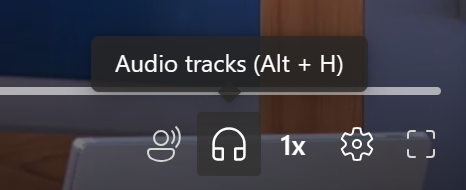
Apoi selectați oricare dintre pistele audio disponibile.
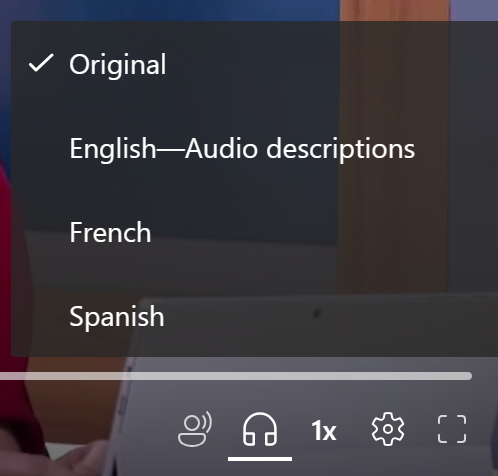
Despre piesele audio și descrierile audio
Proprietarii de videoclipuri pot încărca fișiere audio în 86 de limbi diferite și, de asemenea, le pot marca ca piese audio descriptive speciale. Pentru a încărca un fișier audio, selectați Setări video în colțul din dreapta sus al playerului web. Extindeți secțiunea Fișiere audio dacă este închisă, apoi selectați Încărcare.
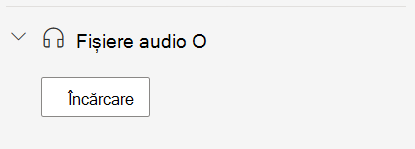
În caseta de dialog care apare, selectați limba fișierului pe care îl încărcați. Dacă încărcați o melodie audio descriptivă, asigurați-vă că bifați caseta de selectare Fișier descrieri audio pentru a face fișierul audio încărcat să apară ca o piesă descriptivă în playerul video.
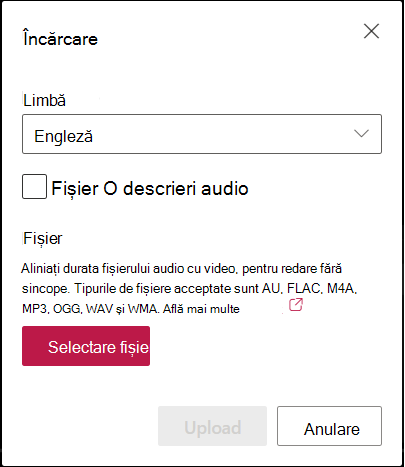
Vizualizatoarele vor vedea limba aleasă și eticheta Descrieri audio dacă opțiunea a fost bifată, atunci când selectează Piese audio în playerul video. Alegeți Selectați fișierul pentru a alege un fișier audio acceptat de pe computer. Dacă alegeți din greșeală un fișier greșit, selectați pictograma × pentru a elimina fișierul și alegeți altul. În sfârșit, faceți clic pe butonul Încărcare .
Notă: puteți încărca maximum două fișiere audio pentru fiecare limbă, unul destinat unei piste audio alternative și unul pentru o pistă audio descriptivă. Încercarea de a încărca fișiere audio suplimentare în aceeași limbă vă va solicita să le înlocuiți pe cele existente.
"au", "flac", "m4a", "mp3", "ogg", "wav", "wma"
Afrikaans, albaneză, amharică, arabă, armeană, assameză, azeră, Bangla, bosniacă, bulgară, birmaneză, cantoneză (tradițională), catalană, Chineză (simplificată, China), chineză (tradițională, RAS Hong Kong), croată, cehă, daneză, olandeză, engleză, estonă, fijiană, filipineză, finlandeză, franceză, franceză (Canada), germană, greacă, Gujarati, creolă haitiană, ebraică, hindi, maghiară, islandeză, indoneziană, inuktitut, irlandeză, italiană, japoneză, kannada, kazahă, khmeră, Kiswahili, coreeană, kurdă, lao, letonă, lituaniană, malagașă, malaeză, malayalam, Malteză, Maori, Marathi, Nepali, Norvegiană Bokmål, Odia, Pashto, Persană (Afganistan), poloneză, portugheză, portugheză (Portugalia), punjabi, română, rusă, samoană, sârbă (chirilic), sârbă (latin), slovacă, slovenă, spaniolă, suedeză, Tahitian, Tamil, Telugu, Thai, Tigrinya, Tongan, turcă, ucraineană, Urdu, Vietnameză, Galeză.
Fișierele audio sunt acceptate doar pentru videoclipuri cu o dimensiune mai mică de 3,7 GB.
Descărcare
Dacă aveți permisiuni de editare pentru un fișier video care are un fișier audio asociat, puteți descărca fișierul. Pentru a face acest lucru, deschideți Setări video și extindeți secțiunea Fișiere audio dacă este închisă. Apoi, lângă fișierul audio pe care doriți să-l descărcați, selectați Descărcare din meniul "...".
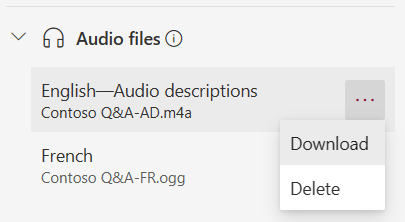
A șterge
Dacă aveți permisiuni de editare pentru un videoclip, pentru a șterge un fișier audio, deschideți Setări video și extindeți secțiunea Fișiere audio dacă este închisă. Apoi, lângă fișierul audio pe care doriți să-l ștergeți, selectați Ștergere din meniul "...".
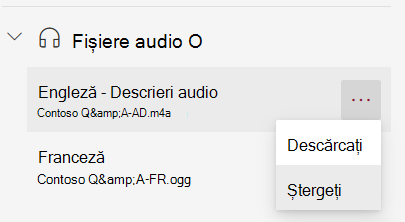
Atunci când vi se solicită, faceți clic pe butonul Ștergere din caseta de dialog.
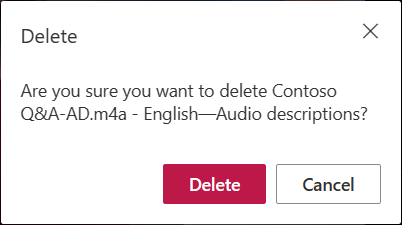
Dacă ștergeți din greșeală un fișier audio, îl puteți recupera utilizând istoricul versiunilor din OneDrive pentru business și SharePoint.
Înlocui
Dacă aveți permisiuni de editare pentru un fișier video care are asociat un fișier audio, puteți actualiza fișierul înlocuindu-l. Pentru a face acest lucru, deschideți Setări video și extindeți secțiunea Fișiere audio dacă este închisă. Apoi faceți clic pe butonul Încărcare din partea de jos a listei de fișiere audio. În caseta de dialog care apare, selectați limba fișierului pe care îl înlocuiți, nu uitați să bifați și caseta de selectare Fișier descrieri audio dacă înlocuiți un fișier audio descriptiv. Alegeți Selectați fișierul pentru a alege un fișier audio acceptat de pe computer și faceți clic pe butonul Încărcare .
Când vi se solicită, faceți clic pe butonul Înlocuire.
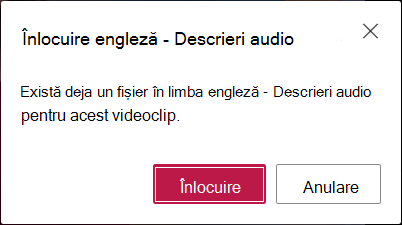
Dacă ați înlocuit din greșeală un fișier audio, îl puteți recupera utilizând istoricul versiunilor din OneDrive pentru business și SharePoint.
Cum sunt stocate fișierele audio
Fișierul audio este stocat împreună cu fișierul video în OneDrive pentru business sau SharePoint. Aceasta moștenește aceleași permisiuni și politică ca fișierul video, astfel încât oricine are acces la fișierul video să aibă acces la fișierul audio.
Nu există acces direct pentru a vedea sau a gestiona fișierul audio în Explorer pentru OneDrive pentru business sau SharePoint. Deoarece acest fișier îmbunătățește doar experiența de vizualizare video, acesta este vizualizat și gestionat doar prin playerul video, așa cum este descris mai sus.
Dacă acest fișier audio este actualizat, va actualiza istoricul versiunilor fișierului video cu care este asociat. Pentru a vedea o versiune anterioară a fișierului audio, puteți reveni în istoricul versiunii fișierului video.
Dacă fișierul video este șters, fișierul audio stocat alături de el va fi șters, de asemenea. Dacă este configurată o politică de retenție pentru fișierul video, aceasta se va aplica și fișierului audio stocat împreună cu acesta. Dacă mutați fișierul video în altă locație, fișierul audio va fi mutat împreună cu acesta. Dacă copiați fișierul video, o copie a fișierului audio va fi făcută și stocată împreună cu acesta.










